Bienvenida al Manual básico de la plataforma para el docente
La plataforma para el docente es la herramienta principal que tienen los profesores para formarse y gestionar los cursos con los simuladores
La plataforma Companygame permitirá gestionar todas las etapas del proceso de aprendizaje en base a la experiencia de simulación.
El proceso de aprendizaje consta de diferentes fases o actividades que poco a poco introducen a los alumnos a la actividad de simulación, conociendo y probando el simulador, realizando un trabajo en equipo para definir la estrategia de la empresa a gestionar, tomando decisiones y realizando procesos de mejora, para al final llegar a presentar los resultados obtenidos y consolidando su aprendizaje.
En el siguiente gráfico se puede consultar paso por paso las diferentes etapas del proceso de aprendizaje con los simuladores CompanyGame.
Etapas del proceso de aprendizaje con los Simuladores CompanyGame

 | Divulgación de conocimiento:Durante todo el curso el profesor establece el marco conceptual y las metas de aprendizaje, ya sea con clases magistrales, lecturas, material didáctico, para ayudar a los estudiantes a adquirir los conocimientos necesarios. |
 | Introducción y orientación:El profesor presentará el propósito del simulador, los conceptos, las sesiones y actividades que se deberán realizar, para situar el alumno en cómo se desarrollará la metodología de aplicación del simulador. |
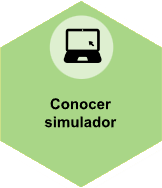 | Conocer simulador:Los alumnos, trabajando individualmente, deberán conocer el funcionamiento de la plataforma, el entorno de simulación y la empresa a gestionar, a través de los manuales y tutoriales. |
 | Decisión de prueba:Se permite realizar una decisión de prueba para que los alumnos puedan familiarizarse con el simulador y así establecer las relaciones entre las principales áreas de decisión y los indicadores clave. |
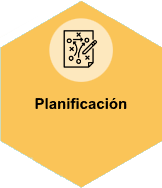 | Planificación:Los alumnos deberán analizar la información existente sobre el entorno sectorial y la empresa para definir una estrategia a corto y largo plazo identificando los datos clave. |
 | Toma de decisiones:Es la actividad central del ejercicio. Los estudiantes, durante varios períodos de simulación, realizarán el proceso de toma de decisiones de todas las áreas que impliquen a la empresa simulada. |
 | Análisis de resultados:Los alumnos deberán analizar y reflexionar, a través del sistema de información, las decisiones tomadas y los resultados obtenidos, organizando discusiones en grupo para compartir experiencias y aprendizajes. |
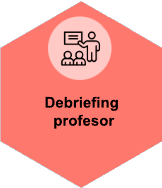 | Debriefing profesor:El profesor deberá ayudar a analizar el desempeño de los diferentes equipos y participantes en la ronda decisión, conectando el aprendizaje adquirido con el mundo real. |
 | Actividades y ejercicios adicionales:Durante el período de simulación se podrá proponer a los alumnos realizar ejercicios y análisis complementarios para ayudar a la toma de decisiones en alguna área. |
 | Mejoras proceso de gestión:En base a los resultados de las actividades y ejercicios adicionales, los alumnos pueden utilizar la información para implantar mejoras en el proceso de gestión de su empresa. |
 | Elaboración de informe de gestión:Creación de presentaciones por equipo analizando las principales directrices tomadas y resultados de su gestión. |
 | Presentación resultados simulación:Realizar una presentación por equipo de los resultados con el objetivo de comprender los aciertos y los errores. |
 | Consolidación aprendizaje:Consolidar las lecciones aprendidas para que los participantes adquieran las competencias y habilidades profesionales trabajadas. |
Para poder desarrollar el proceso de aprendizaje con éxito, es básico que el profesor sigua el proceso de formación y gestión de cursos a través de la plataforma CompanyGame:
Este proceso facilita al docente el conocimiento de la plataforma, la realización del proceso de certificación docente, la obtención de toda la documentación relacionada con los simuladores y la propia gestión del curso, desde la configuración inicial hasta la evaluación de los alumnos.
En el siguiente gráfico se puede consultar cada una de las etapas que comprende el proceso de formación y gestión de cursos.
Plataforma CompanyGame para Docentes: Proceso de formación y gestión de cursos

Cada etapa del proceso de formación y gestión de cursos consiste en:
Acceso a la web del docente a través de un usuario y contraseña.
 |
Conocer como funciona la plataforma Companygame para realizar el proceso de formación del docente y gestión de cursos. |
Proceso para certificarse como instructor de los simuladores.
 |
Una primera presentación de CompanyGame, de los simuladores, de cómo es el proceso de aprendizaje y del desarrollo de competencias. |
 |
Capacitación en la metodología de formación con los simuladores CompanyGame. |
 |
Conocimiento de la plataforma docente y herramientas para realizar un buen seguimiento de los alumnos y gestión del curso. |
 |
Procesos para ayudar a los estudiantes a evaluar los resultados de su proceso de toma de decisiones. |
 |
Conocer el funcionamiento del simulador que se utilizará en clase: entorno de simulación, la empresa a gestionar, los indicadores,… y realizar el proceso de toma de decisiones. |
Área para descargar todos los documentos relacionados con los simuladores.
 |
Documento para realizar la sesión de presentación del simulador en clase. |
 |
Documento de presentación del simulador, dónde se da a conocer el entorno de simulación, las áreas de decisión y los competidores. |
 |
Documento donde se recogen las definiciones de los diferentes indicadores clave que se presentan en el simulador. |
 |
Plantilla para facilitar a los alumnos el desarrollo del portfolio de cada equipo. |
Área con todas las herramientas para poder realizar la gestión del curso.
 |
Área de gestión de los alumno y los diferentes equipos que forman parte de un curso. |
 |
Herramienta para establecer el planning de los cursos e indicar las fehcas claves de las actividades y toma de decisiones. |
 |
Área desde donde se envían y reciben comunicaciones con los alumnos. |
 |
Sección para facilitar documentación a los alumnos y recibir las actividades realizadas. |
 |
Sección para facilitar documentación a los alumnos y recibir las actividades realizadas. |
 |
Al finalizar el curso se deberá realizar una evaluación de los alumnos en función de su actividad y los resultados de su gestión. |
 |
Herramientas para ayudar al docente a estar al día de novedades, recordar próximos eventos o ver las notificaciones recibidas. |
 |
Acceso a la plataforma de capacitación para docentes dónde se encuentra un programa de actividades para desarrollar las competencias, mejorar la operativa y el diseño instruccional de los coordinadores y docentes, con el propósito de extender la aplicación de las metodologías activas de aprendizaje. |
1. Acceso a la plataforma
Para acceder a la plataforma docente de CompanyGame cada profesor recibirá de su coordinador un usuario (mail) y contraseña para acceder a través de la página web de CompanyGame. En ocasiones, algunas instituciones disponen de una dirección web específica, en este caso, el mismo coordinador facilitará la dirección web.
Para acceder a la plataforma docente debe realizarse el siguiente proceso:
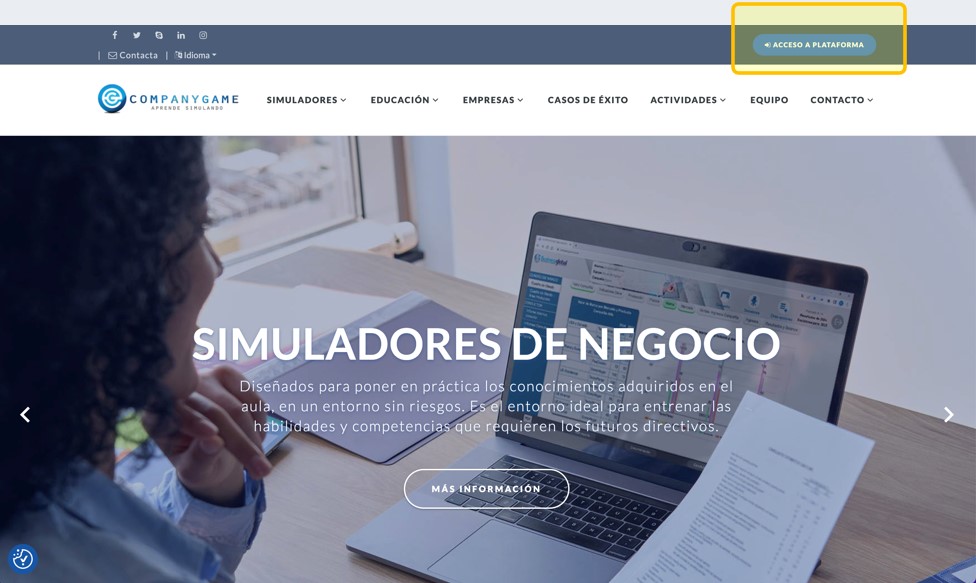
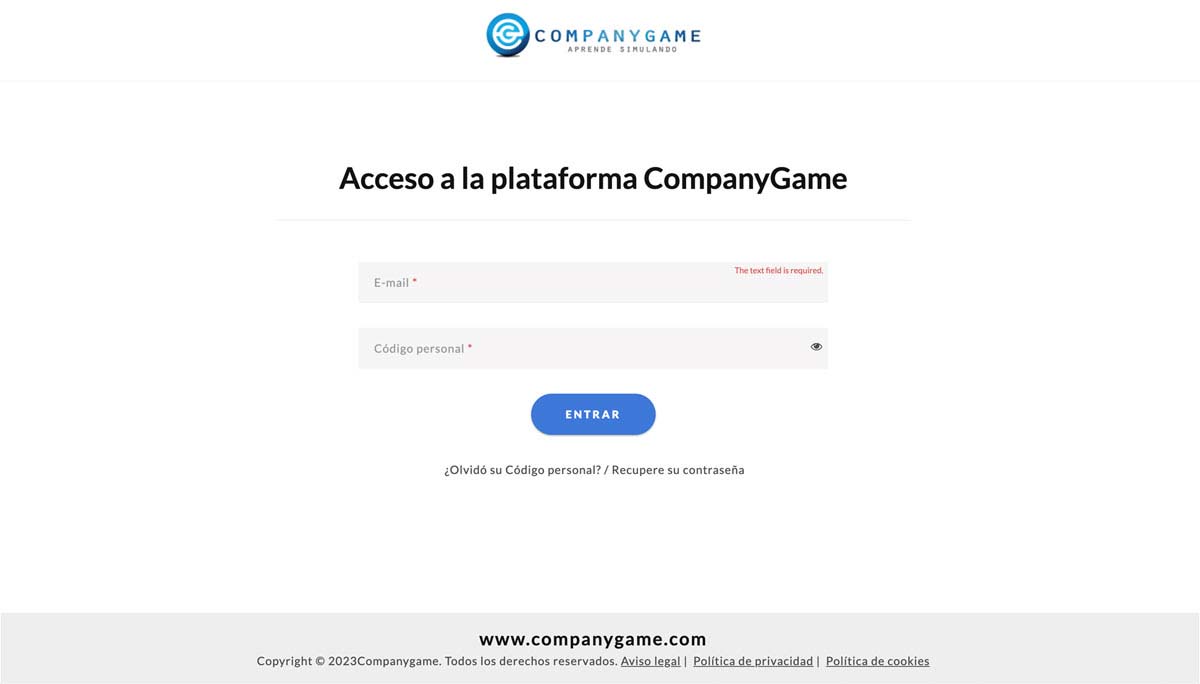
1.1. Tutorial
Para conocer cómo funciona la plataforma CompanyGame, para realizar el proceso de formación del docente y gestionar los cursos, es muy recomendable realizar el tutorial de la plataforma accediendo desde la página principal o bien desde el menú lateral.
El tutorial permitirá conocer cómo realizar el proceso de certificación docente, cómo obtener la documentación de los diferentes simuladores y cómo realizar la gestión de los cursos.
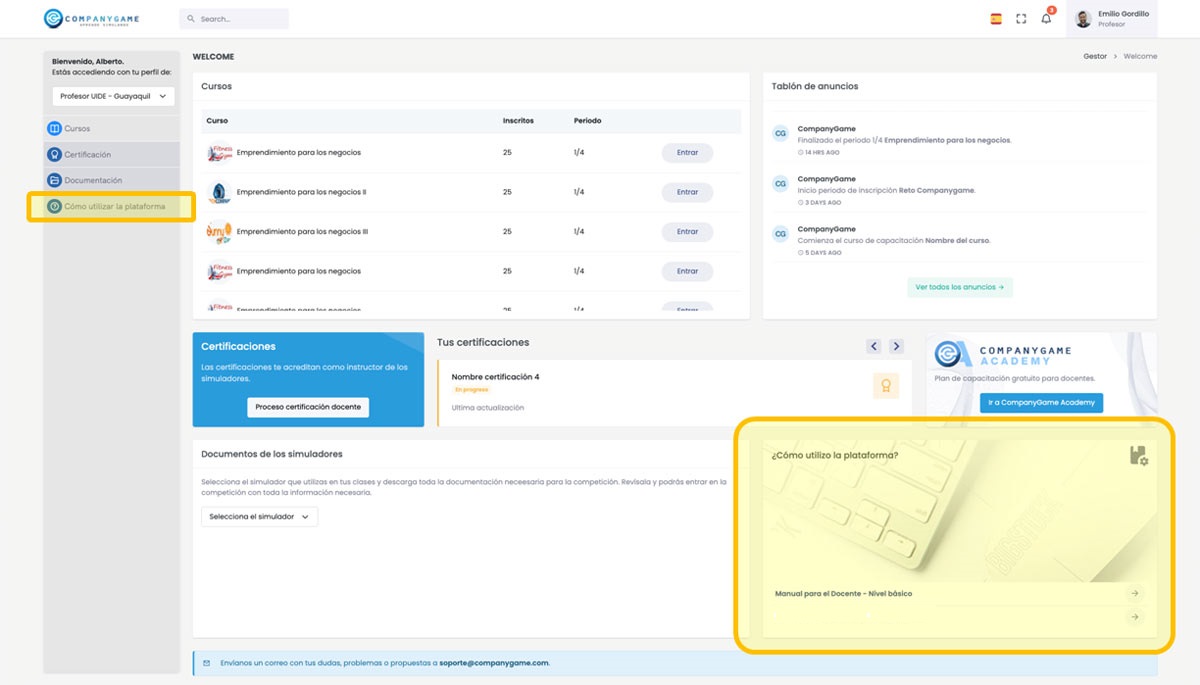
2. Certificación docente
La certificación docente es el proceso que se debe seguir para certificarse como instructor de los simuladores. El proceso consta de 4 bloques dónde se tratarán diferentes contenidos:
- Aplicación del modelo de simulación: una primera presentación de CompanyGame, de los simuladores, de cómo es el proceso de aprendizaje y del desarrollo de competencias.
- Modelo pedagógico: capacitación en la metodología de formación con los simuladores ComanyGame.
- Plataforma docente: Conocimiento de la plataforma docente y herramientas para realizar un buen seguimiento de los alumnos y gestión del curso.
- Técnica de análisis de resultados: Procesos para ayudar a los estudiantes a evaluar los resultados de su proceso de toma de decisiones.
Una vez superada la formación teórica, se deberá realizar un proceso de certificación con el simulador que se va a trabajar en clase. Este proceso trata de conocer el funcionamiento del simulador, el entorno de simulación y la empresa a gestionar, a través de los manuales y tutoriales.
Al finalizar éste proceso, se podrán tomar decisiones de prueba para comprender el funcionamiento, ver los resultados, analizar los diferentes indicadores,… y al final entender en global el simulador para tener mayor conocimiento a la hora de trabajarlo en clase y poder guiar a los alumnos.
2.1. Acceso al proceso de certificación
Para acceder a realizar todo el proceso de certificación, debemos entrar en el bloque “Certificaciones” que se encuentra en la página principal de la plataforma del docente o bien en el menú izquierdo.
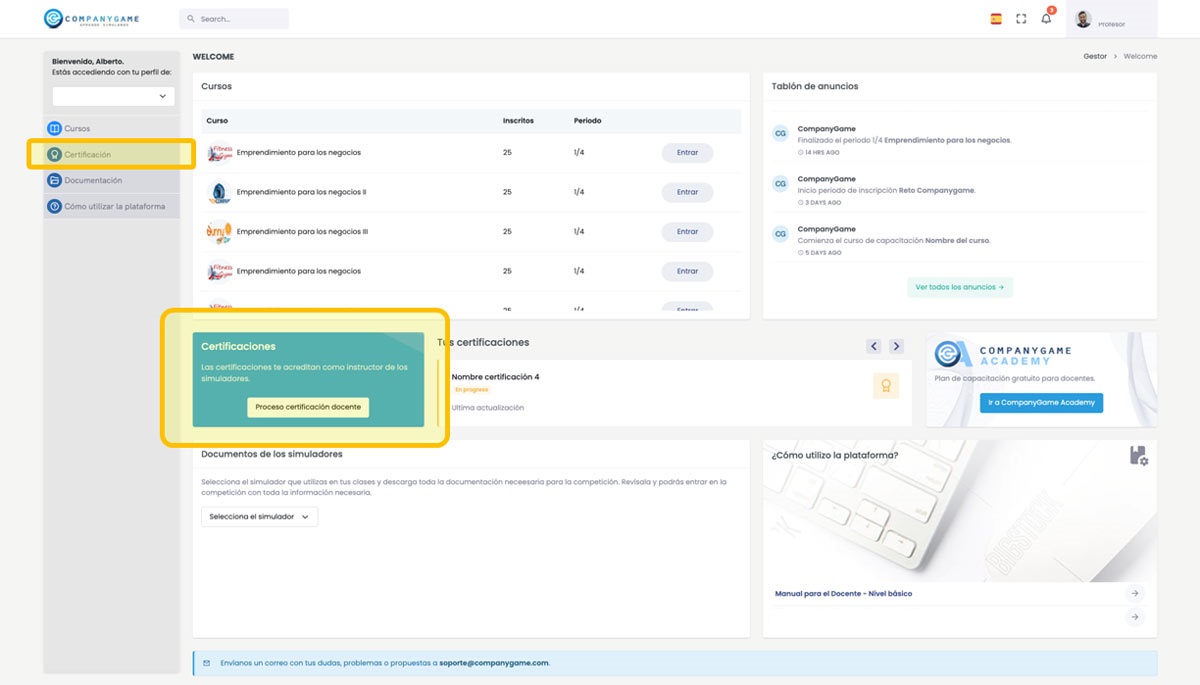
Una vez dentro del área “Certificaciones” deberemos acceder a realizar el apartado “Retos”dónde encontraremos todos los contenidos teóricos que nos ayudarán a implantar y desarrollar satisfactoriamente un curso con los simuladores CompanyGame. Una vez dentro, deberemos realizar los diferentes módulos.
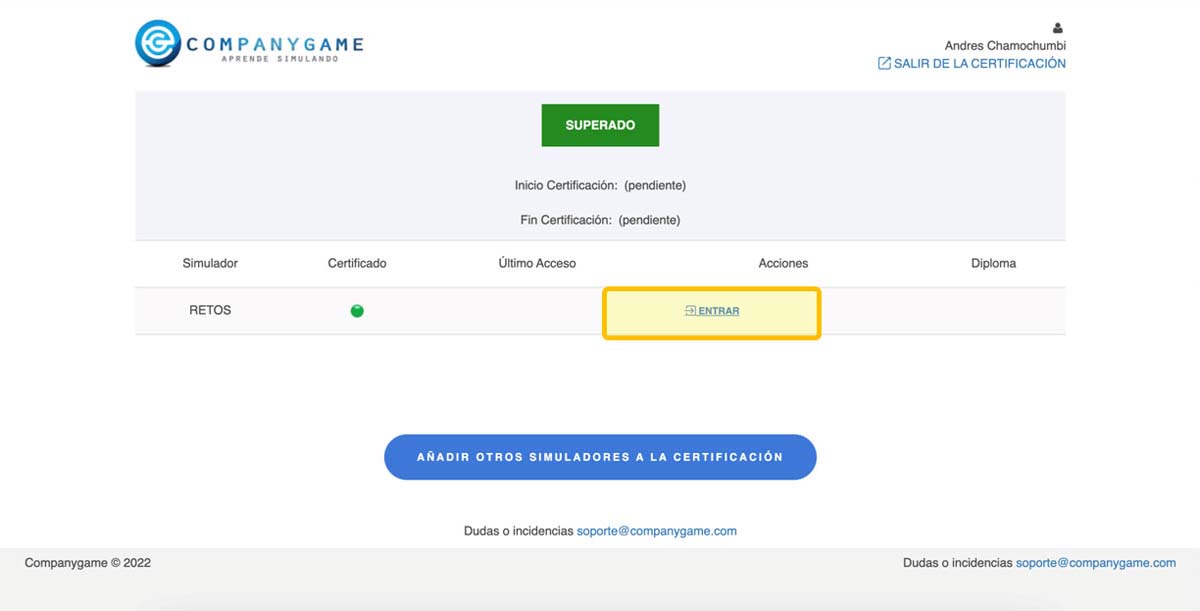
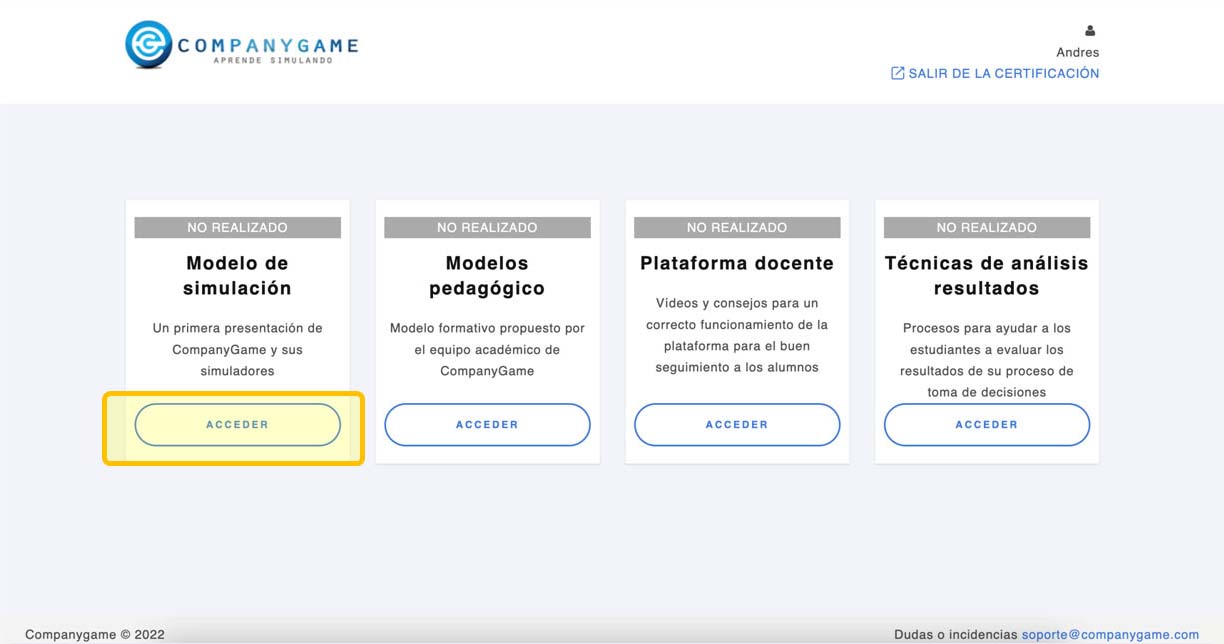
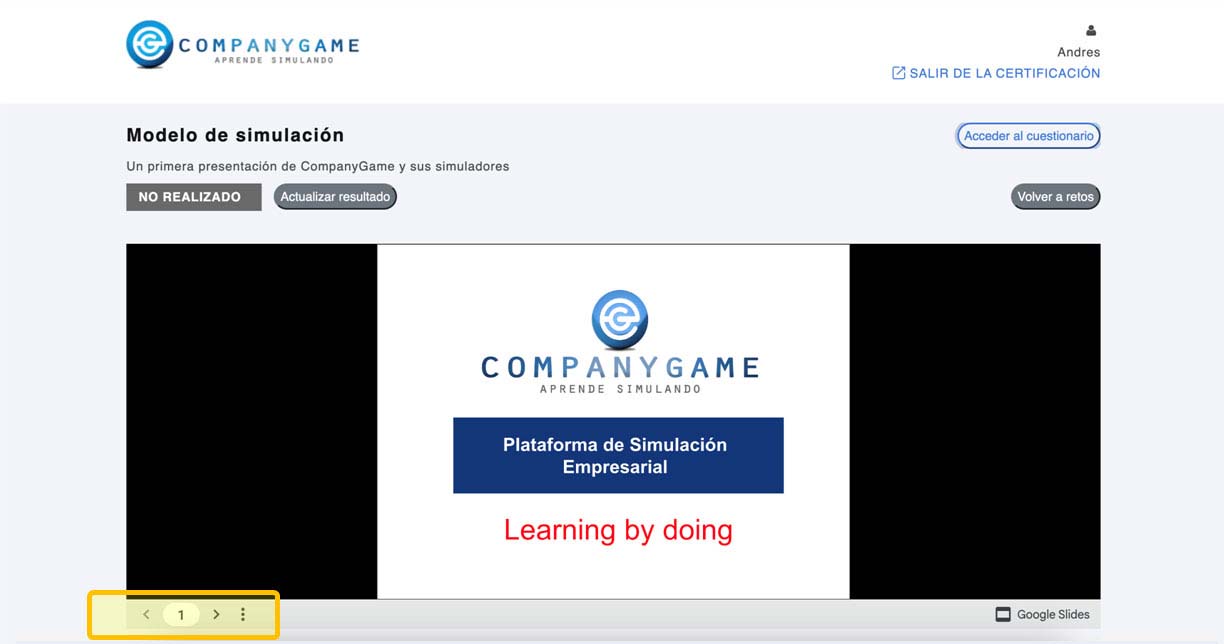
2.2. Cuestionario de autoevaluación
Al finalizar cada uno de los bloques, para asegurar que se ha tenido una correcta comprensión de los contenidos, se deberá realizar un cuestionario de autoevaluación. Para superar el cuestionario se dispondrá de 3 intentos. Una vez enviadas las respuestas, se tendrá la posibilidad de volver a realizar el cuestionario si se dispone de intentos, o de ver las respuestas correctas, y en ese caso ya no se podrá realizar ningún intento más.
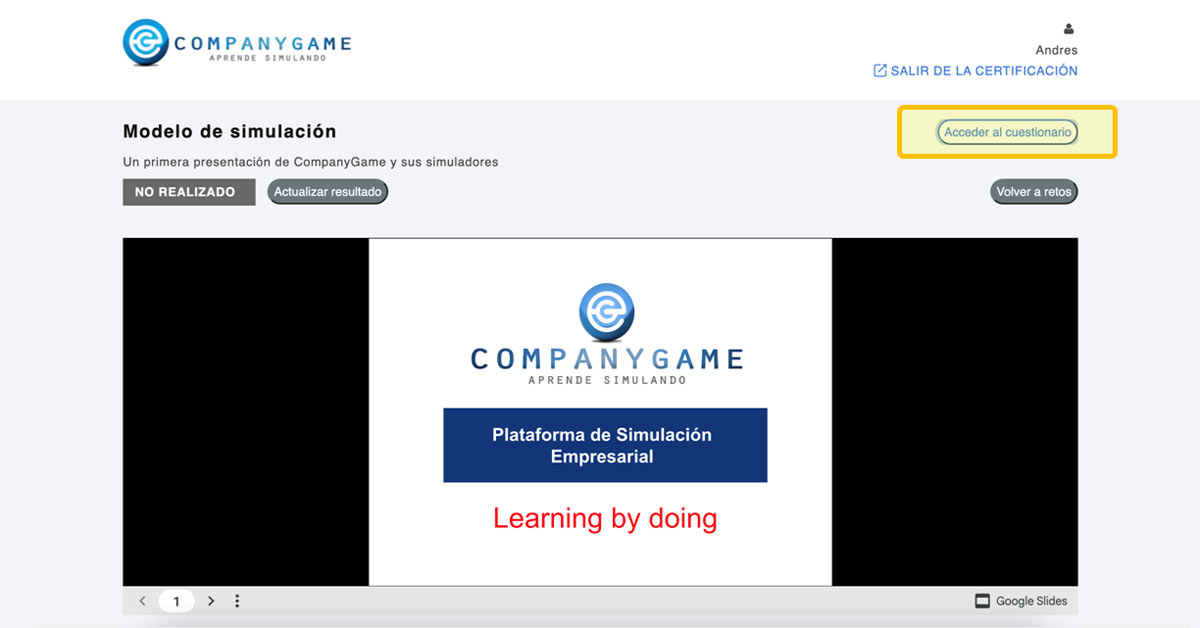
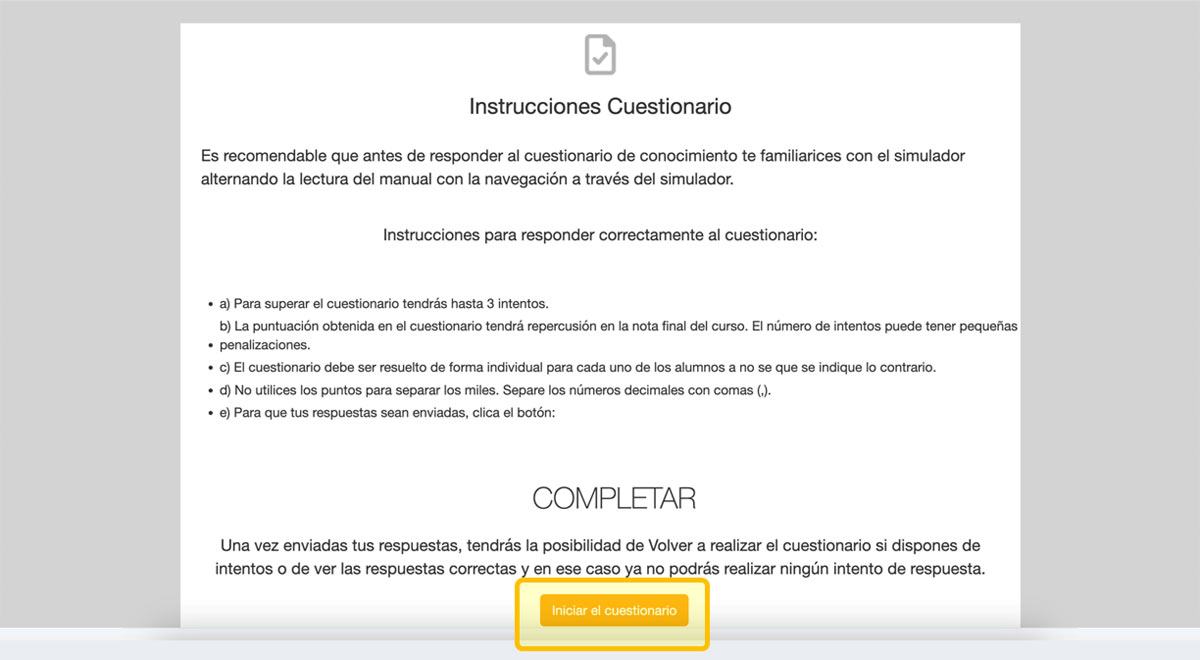
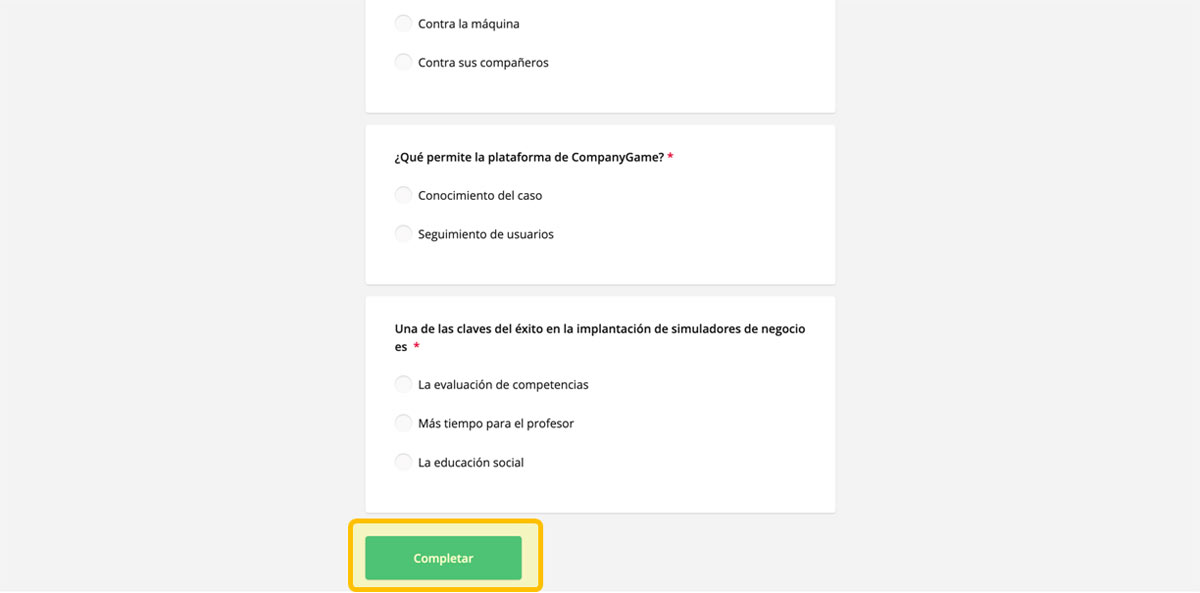
Al finalizar el cuestionario de avaluación se podrá conocer el número de aciertos y errores, consultar las respuestas o volver a intentar responder el cuestionario.
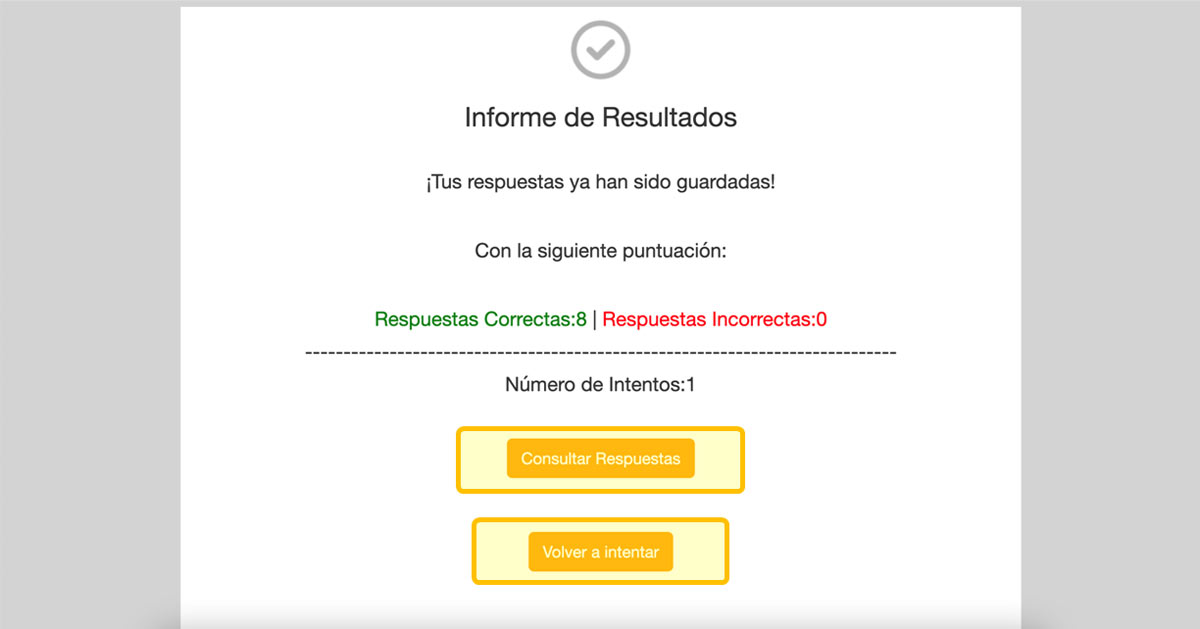
Al volver a la pantalla de módulos, se verá que ha cambiado el estado del módulo realizado a “Superado”. A continuación, se podrá seguir el mismo proceso para superar los demás módulos.
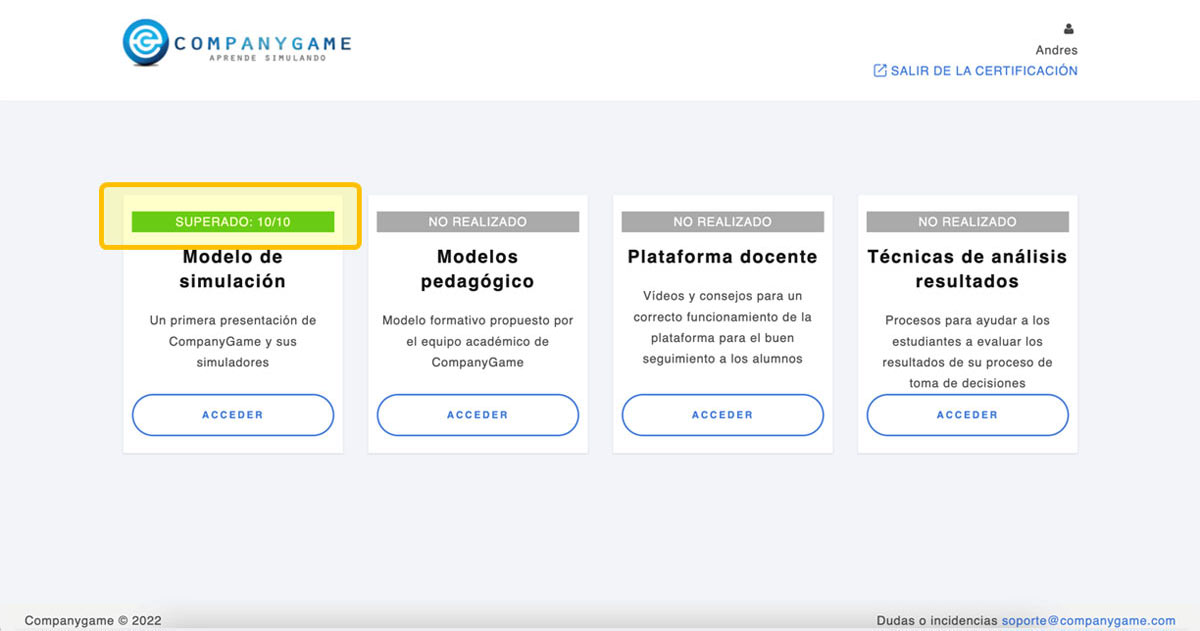
Una vez superados los diferentes módulos, veremos que el proceso “Retos” cambia a verde en el apartado certificado y podremos continuar con la realización del proceso de certificación con el simulador.
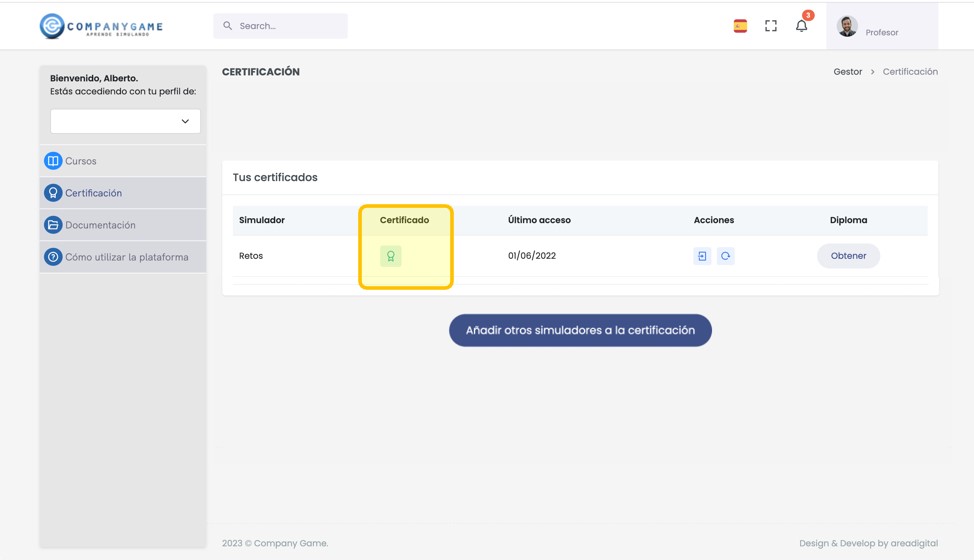
2.3. Proceso de certificación con el simulador
El segundo paso del proceso de certificación docente consiste en certificarse con el simulador que se va a utilizar en clase. El objetivo es entender el funcionamiento de la plataforma y del simulador para tener un mayor conocimiento a la hora de ponerlo en práctica con los alumnos.
El proceso que se deberá seguir es el mismo que realizarán los alumnos:
- Conocer el marco conceptual, las herramientas, la plataforma, el entorno competitivo y la empresa que se va a gestionar.
- Comprender la situación de partida, identificar las alternativas de actuación, establecer las directrices y prioridades y definir el plan de actuación.
- Competir, tomando las decisiones de la empresa en diferentes períodos, evaluando los resultados obtenidos y la evolución del entorno y revisando el plan de negocio.
- Crecer, reflexionando sobre el método de trabajo, identificando los aciertos y los errores, contrastando con el entorno de negocio real e interiorizando el aprendizaje.
Para el proceso de certificación de cada uno de los simuladores, el objetivo será conseguir el Valor de la Compañía en un 10%.
Para activar el proceso de certificación con un simulador concreto se deberá realizar el siguiente proceso:
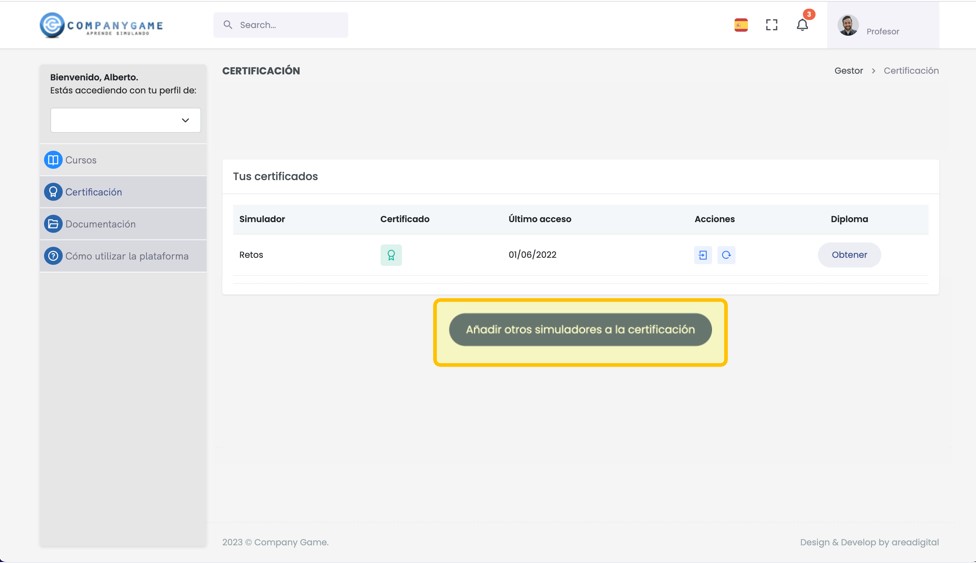
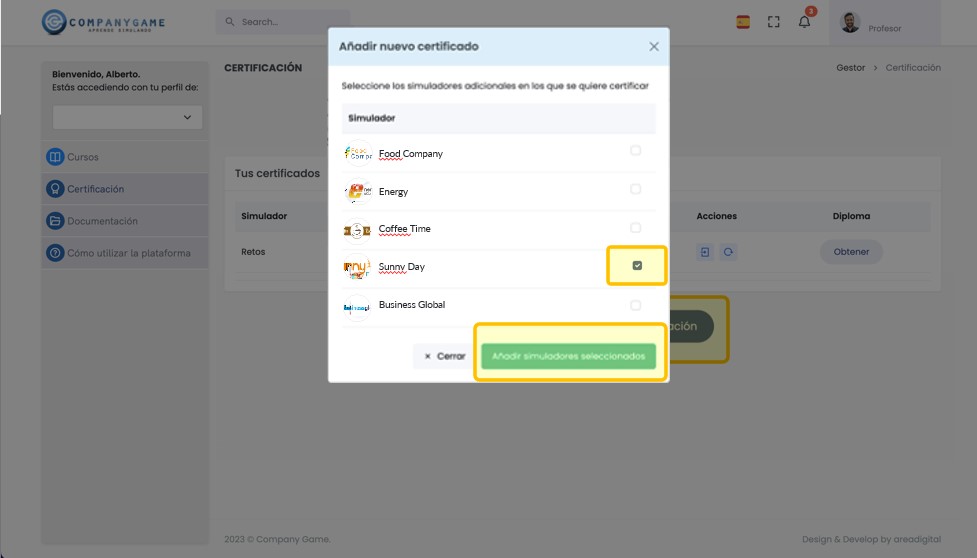
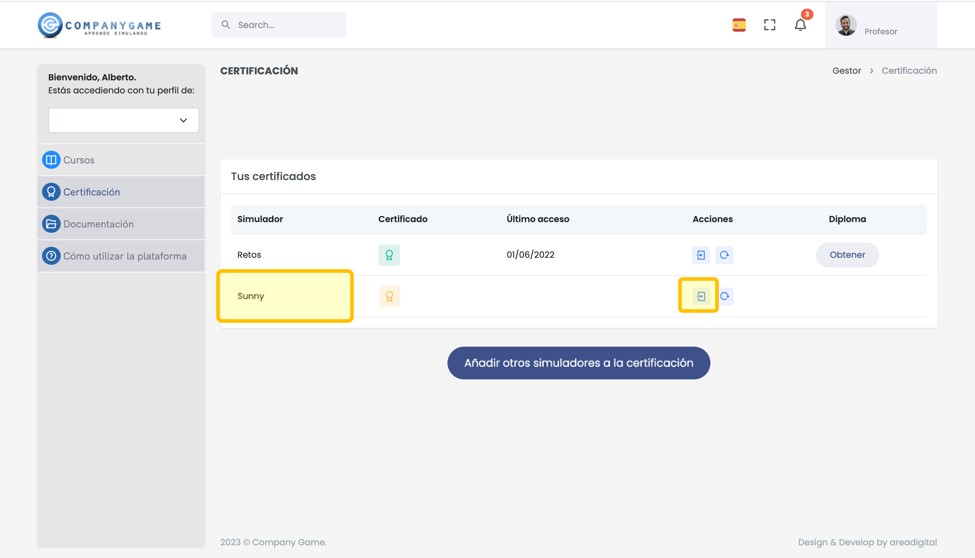
Una vez añadido el simulador con el que queremos certificarnos, deberemos acceder a la plataforma para iniciar el proceso de conocer y comprender. Aunque los simuladores Companygame tienen una estructura común, cada uno de ellos dispone de unas u otras funcionalidades o contenidos en función del ejercicio de simulación que se plantea. Por este motivo, el primero que debemos hacer al entrar para situarnos es ver el “Tutorial” del Simulador que encontraremos en la parte izquierda.
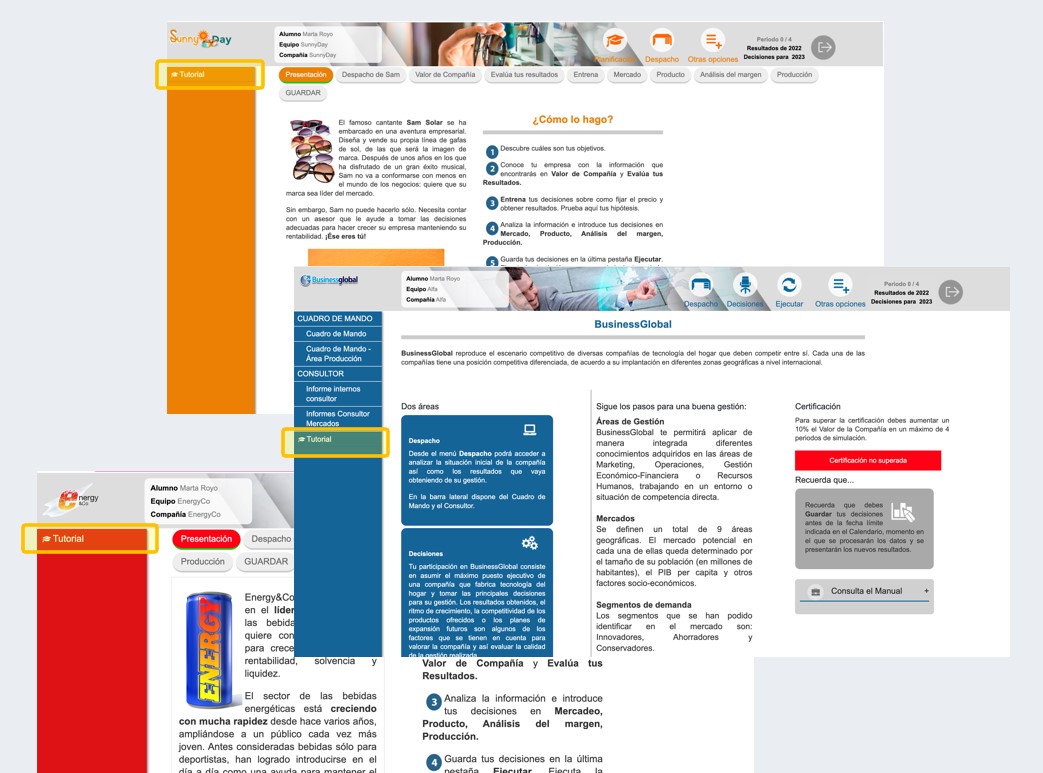
Una vez revisado el tutorial, deberemos empezar a conocer tanto la plataforma y sus herramientas, como el entorno competitivo y la empresa que se va a gestionar. Para hacerlo deberemos acceder a toda la información que nos ofrece el simulador en el “Despacho”. Aquí podremos encontrar los datos de todos los indicadores: valor de la compañía, unidades vendidas, precio, ingresos, gastos,…
Con toda la información deberemos comprender la situación de partida, identificar las alternativas de actuación, establecer las directrices y prioridades y definir el plan de actuación para al final de éste proceso tomar las primeras decisiones, a través del área “Decisiones” de la plataforma. Una vez guardados los valores, se ejecutará la simulación y podremos acceder a ver los resultados de nuestra gestión y deberemos volver a realizar el mismo ciclo de comprender y tomar decisiones.
Para certificarnos con el simulador, debemos conseguir aumentar el valor de la compañía en un 10% con un máximo de 3 períodos de simulación.
Al finalizar el proceso de simulación satisfactoriamente, el indicador de certificados se volverá de color verde y podremos acceder a descargar el certificado que nos acredita para utilizar la plataforma de simulación de negocios CompanyGame en centros de formación de estudios superiores o formación InCompany.
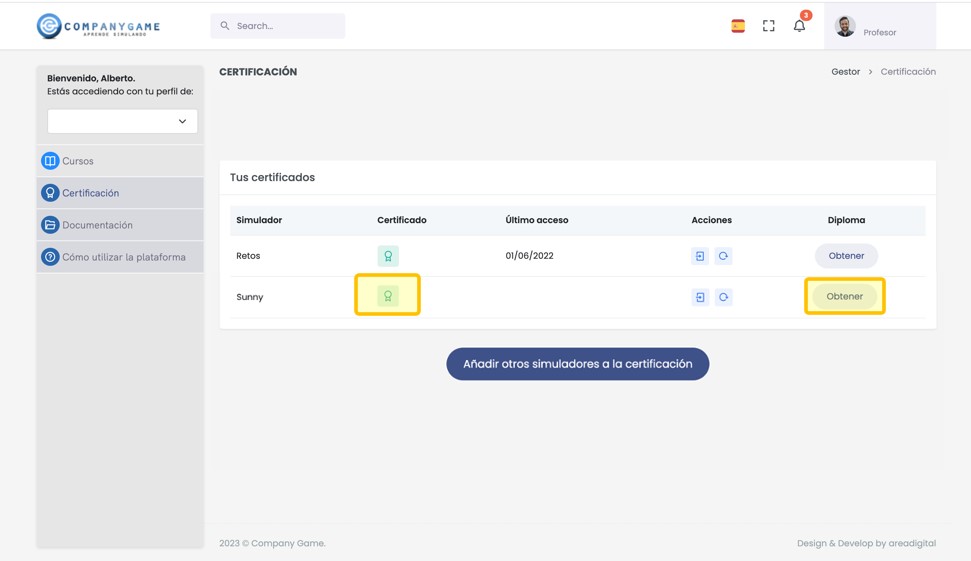
3. Documentación simuladores
Para poder desarrollar el curso con éxito, CompayGame facilita diferente documentación relacionada con el simulador para poder facilitar a los alumnos como, por ejemplo:
- Presentación del simulador: Documento power point para realizar la sesión de presentación del simulador en clase y que nos ayudará a poner en contexto a los alumnos:
- Tipo de empresa a gestionar
- Áreas de decisión
- Períodos a gestionar
- Factores de competitividad
- Valor de la compañia
- El simulador y la plataforma
- Las decisiones
- Indicadores clave
- Manual del simulador: Documento de presentación del simulador, donde se da a conocer el entorno de simulación las áreas de decisión y los competidores. Este documento debe facilitarse a los alumnos para que puedan empezar el proceso de conocer y comprender.
- Glosario: Documento donde se recogen las definiciones de los diferentes indicadores clave que se presentan en el simulador para facilitar a los alumnos su comprensión.
- Portafolio: Plantilla para facilitar a los alumnos el desarrollo del portafolio de cada equipo, dónde deberán:
- Realizar un diagnóstico DAFO o SWOT de la empresa que gestionaran
- Identificar unos indicadores claves de negocio o prioridades de negocio
- Determinar unas directrices de actuación por áreas de decisión
- Interpretar los resultados de los indicadores clave para realizar un análisis de la situación
- Realizar un análisis de causas de los resultados positivos y negativos
- Realizar un análisis del estado de resultados
- Analizar la evolución de los indicadores clave
- Relacionar las decisiones tomadas con los resultados en los indicadores clave
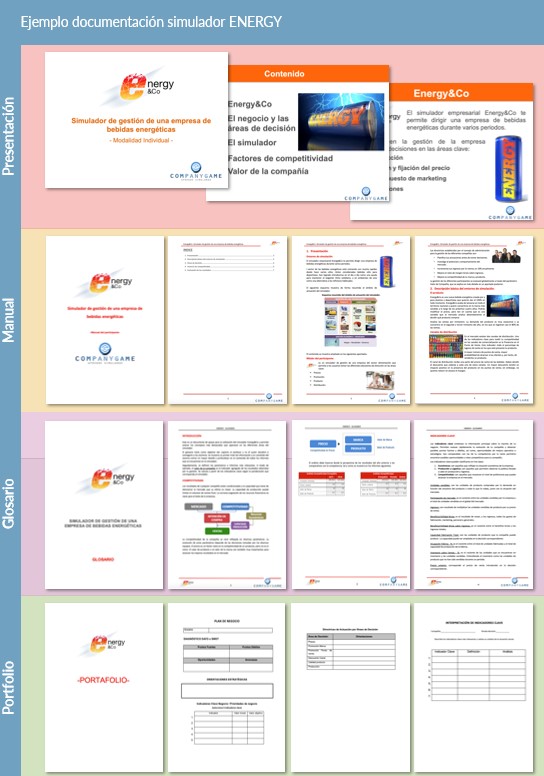
3.1. Acceso a la documentación
Para obtener toda la documentación necesaria para la competición, debemos entrar en el bloque “Certificaciones” que se encuentra en la página principal de la plataforma del docente o bien en el menú izquierdo.
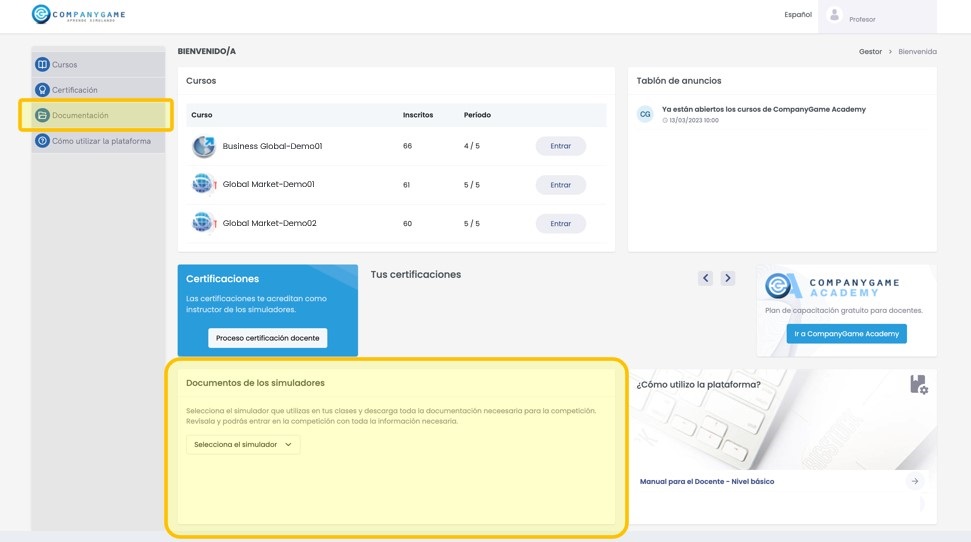
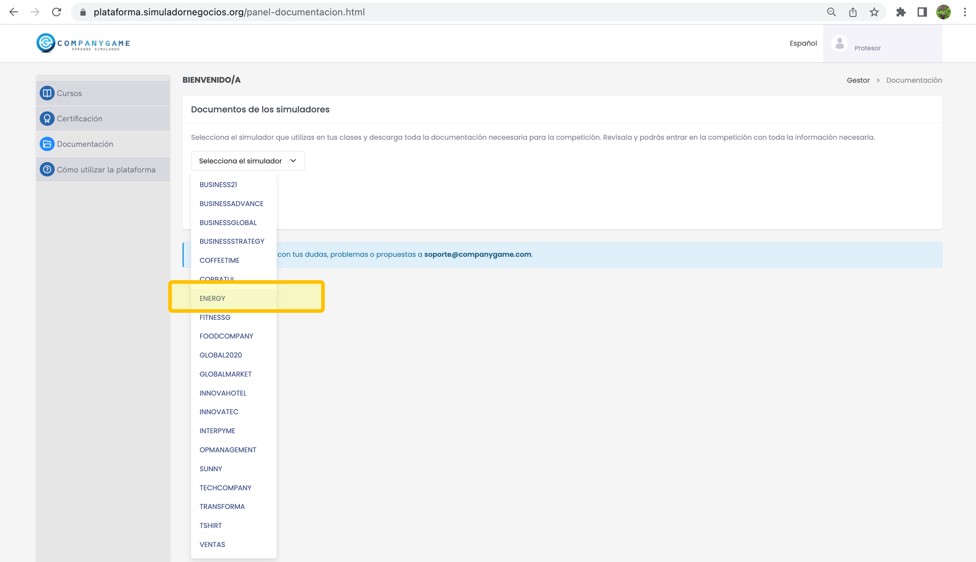
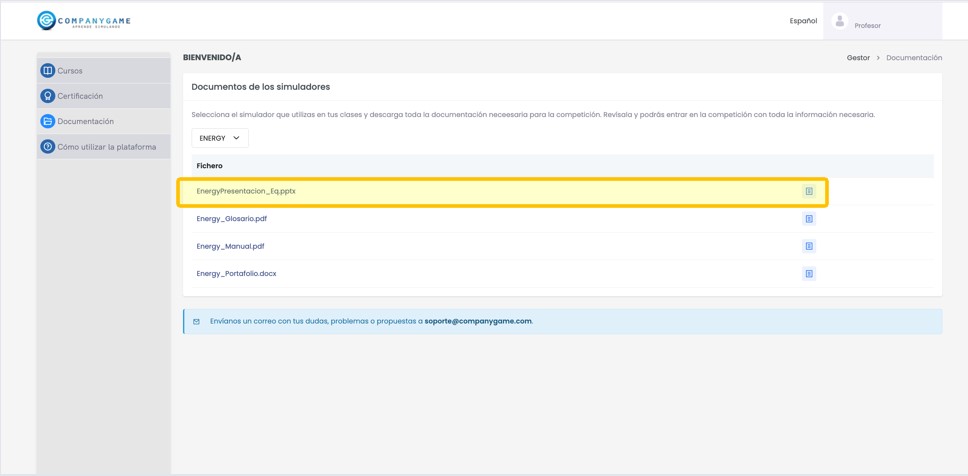
4. Gestión curso
El área “Cursos” es donde se encuentran todas las herramientas necesarias para poder realizar la gestión del curso:
- Dar de alta a los alumnos y gestionar los equipos
- Crear el calendario de la competición y establecer las fechas clave
- Enviar y recibir comunicaciones
- Centralizar la recepción de las actividades de los alumnos
- Realizar el seguimiento de los cursos y los alumnos
- Evaluar a los alumnos
Éste apartado nos permitirá gestionar los diferentes cursos que tengamos activos accediendo a cada uno de ellos de forma individual.
4.1. Acceso a la gestión del curso
Para acceder a gestionar un curso, primero de todo será necesario que el coordinador de la Institución, o en su defecto CompanyGame, nos haya activado el curso. Una vez disponible, podremos acceder a su gestión en el apartado “Cursos” de la página principal de la plataforma o bien a través del menú izquierdo.
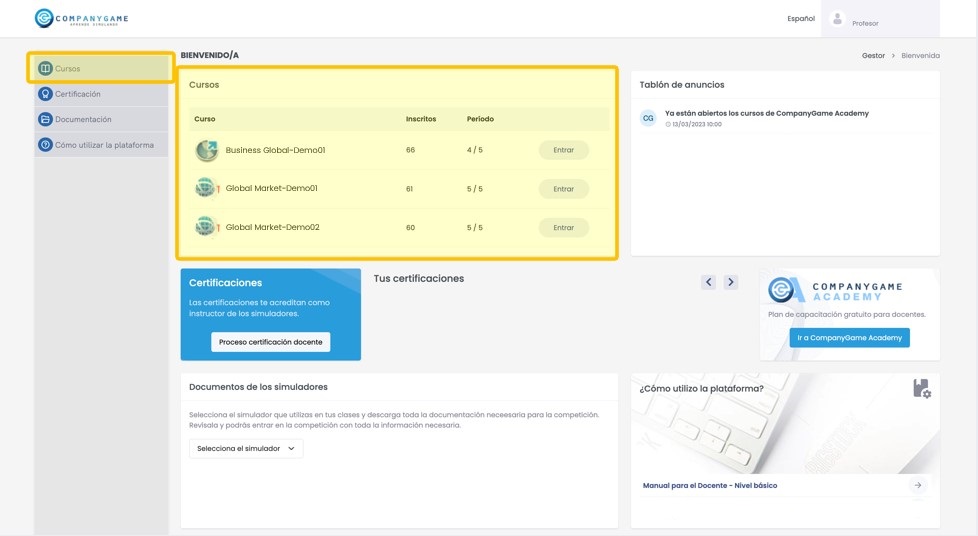
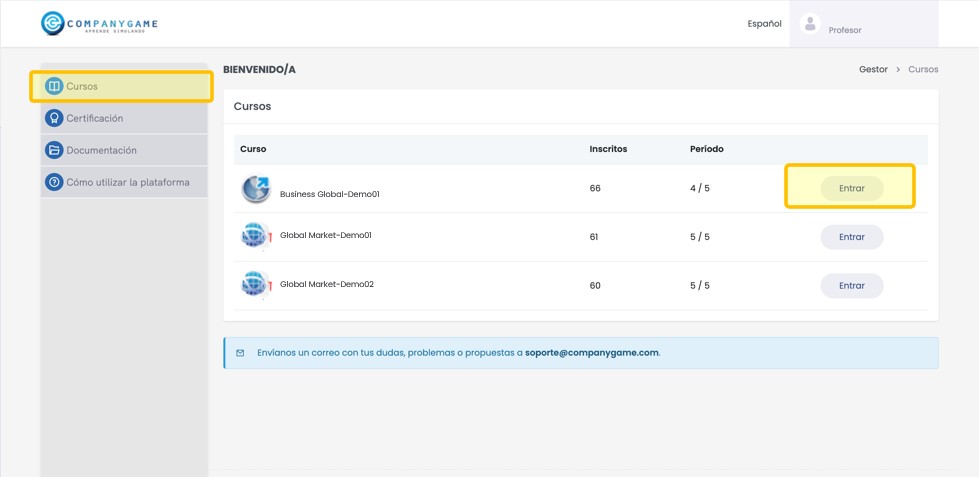
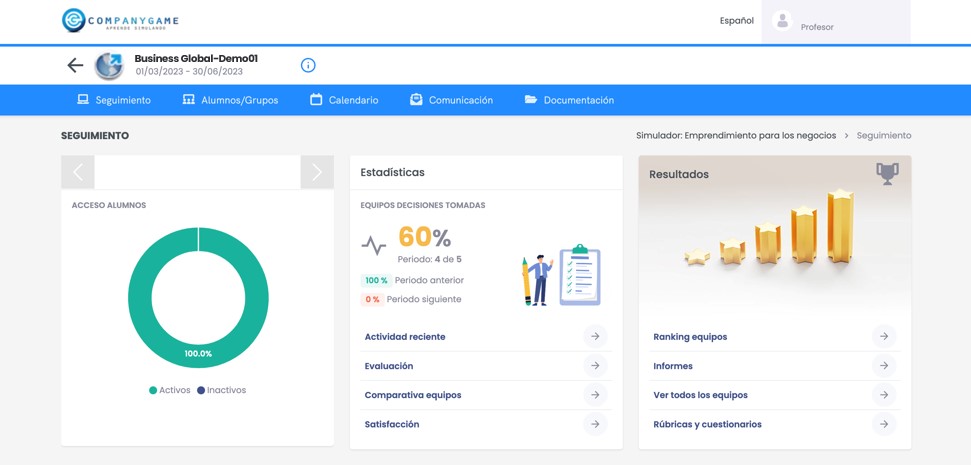
4.2. Alta y gestión alumnos
Gestión de alumnos y equipos
La carga inicial de alumnos y equipos se realizará por parte del coordinador del curso o en su defecto por CompanyGame, de este modo el docente sólo se deberá encargar de verificar que todos los alumnos y equipos están bien configurados. En caso necesario, el docente podrá realizar los siguientes cambios:
- Cambiar la información de los alumnos: nombre, dirección de mail, país,…
- Cambiar los equipos: modificar los integrantes de un equipo, cambiar el nombre,
- Añadir nuevos alumnos y asignarles un equipo
- Dar de baja alumnos
Además, desde el área Alumnos/Grupos también se deberán realizar las siguientes tareas:
- Enviar las claves a los alumnos para darles acceso a la plataforma una vez inicie el curso
- Enviar comunicaciones a los equipos o al curso en general.
Consulta el siguiente vídeo para conocer todas las funcionalidades y cómo utilizarlas.
Configuración alumnos y equipos
Para acceder a gestionar los alumnos, deberemos entrar en el curso deseado y en el menú superior clicar “alumnos/grupos”.
Una vez dentro podremos ver el detalle de los diferentes equipos que se han creado y sus integrantes.
En primer lugar, podremos comprobar que todos los equipos estén correctamente creados, con sus nombres y componentes. En caso de que deseemos modificar la información sobre un alumno, podremos acceder a cambiar sus datos clicando en “Ver/Editar datos de los alumnos”, dónde podremos ver el listado completo del curso y clicando “Editar” accederemos a su ficha para modificar la información necesaria. Una vez realizados los cambios deberemos guardarlos.
En caso de que deseemos modificar el nombre del grupo, podremos hacerlo clicando en el icono “lápiz” de cada equipo, dónde se nos abrirá un editable y podremos cambiar el nombre.
Si deseamos hacer algún cambio entre los integrantes de los equipos, podremos mover los alumnos sólo con arrastrarlos de un equipo a otro. Si el alumno aún no tiene equipo, podemos dejarlo en el apartado “Alumnos sin equipo”. En caso de que el alumno no forme parte del curso y deseemos darlo de baja, lo arrastraremos hasta el apartado “Baja alumnos”.
Por último, si necesitamos dar de alta un nuevo alumno en el curso, accederemos a “añadir nuevo alumno” en el menú izquierdo e introduciremos la información: Nombre, apellidos y email. Para validar la información pulsaremos “Añadir alumno”.
Siempre que realicemos alguna modificación de alumnos o equipos, deberemos guardar los cambios clicando el botón “Guardar asignación de alumnos a equipos” situado al final de la página.
Una vez tenemos todos los equipos y alumnos configurados correctamente y deseemos que puedan empezar a acceder a la plataforma para conocer el simulador, deberemos facilitar las claves de acceso a todos los alumnos. Para hacerlo, clicaremos el botón “Enviar claves a todos los usuarios”, situado al final de la página” y se enviará un mail con los datos individuales para acceder a la competición.
En caso de que sólo deseemos facilitar o volver a enviar las claves a un equipo, clicaremos el icono de la “llave” dentro de cada equipo.
Por último, podemos enviar mensajes a los equipos o a todo el grupo al mismo tiempo. Para hacerlo, deberemos clicar el icono del “sobre”, situado en cada uno de los equipos para enviar un mensaje sólo al grupo, o clicar al situado en la parte superior para enviar un mensaje a todos los alumnos. Se nos abrirá una ventana con los alumnos seleccionados (que podremos deshabilitar) y dónde podremos indicar un asunto, un mensaje y adjuntar un archivo. Una vez lo tengamos preparado, podemos previsualizar el mail para comprobar que está todo correcto y posteriormente realizar el envío.
soporte@companygame.com
Acceso al simulador como un equipo, ejecución de decisiones y renicio de la simulación
Desde el área “Alumnos/Grupos” también podremos realizar otras gestiones como son:
- Acceder a visualizar el simulador como si fuésemos un alumno de un equipo. De este modo podremos consultar la información que tiene cada uno de los equipos, ver las decisiones que han introducido, los resultados obtenidos,…
- Ejecutar las decisiones para pasar al siguiente período (ejecutar aplicación). Se debe tener mucho cuidado al realizar esta acción, ya que antes se debe haber bloqueado la aplicación para asegurar que ningún equipo está introduciendo datos,
- Reiniciar el curso al primer período de toma de decisiones. Esta función sólo debe utilizarse una vez se han tomado las decisiones de prueba y se desea reiniciar la competición. ¡Se debe tener en cuenta que borra todos los datos!
Consulta el siguiente vídeo para conocer cómo realizar las diferentes acciones.
Acceso simulador como equipo y ejecucion decisiones
Una vez ha empezado el curso y para dar soporte a los equipos, puede que necesitemos entrar al simulador como si fuésemos un miembro de un equipo, para poder ver la información que disponen, los indicadores, las decisiones introducidas, y así dar indicaciones más concretas sobre cuestiones que se nos puedan plantear.
Para poder tener este acceso, deberemos entrar en el apartado “Alumnos/Grupos” del menú superior y desde ahí podremos ver todos los equipos disponibles en un curso. Clicando en el icono de los binóculos accederemos al simulador y podremos revisar la información necesaria.
Por otro lado, una vez ha empezado el curso y los alumnos han tomado las primeras decisiones de su empresa, en la fecha indicada, deberemos ejecutar la aplicación para que el simulador muestre los resultados del primer período. Para hacerlo, es imprescindible que antes se bloquee la aplicación, para evitar que haya equipos que modifiquen sus decisiones mientras se está ejecutando el periodo, así que clicaremos el icono del candado y nos preguntará si deseamos bloquear la aplicación, clicaremos “Bloquear”. A continuación, ejecutaremos la aplicación con el icono del “Play” y esperaremos que finalice el proceso. Una vez terminado, desbloquearemos la aplicación clicando el icono del candado y daremos de nuevo acceso a los equipos que podrán entrar y consultar los resultados de su gestión
Por último, puede ser que la ejecución del período que hemos realizado sea la decisión de prueba, así pues, antes de empezar la competición real necesitaremos reiniciar la aplicación, es decir, borrar todas las decisiones tomadas y reiniciar el simulador al principio. Para hacerlo, primero deberemos bloquear la aplicación y después clicar el icono de la flecha redonda. En el mensaje de confirmación deberemos indicar “Reiniciar y borrar datos” para finalizar el proceso y que los equipos puedan empezar con la competición.
4.3. Calendario
Consulta y configuración del calendario
Inicialmente, el calendario estará ya creado por el Coordinador del curso o en su defecto por CompanyGame, así pues, el docente sólo deberá encargarse de revisar que todas las fechas están correctamente establecidas.
En función de las características de cada curso, se pueden establecer diferentes hitos:
- Sesión inicial de presentación del simulador
- Cuestionario inicial
- Fecha límite decisión de prueba
- Entrega del Plan de Negocio
- Fin del período de revisión de los resultados de prueba
- Fecha de inicio de la competición
- Fechas de toma de decisiones, en función del número de períodos que se vayan a ejecutar en el curso.
- Fechas de bloqueo y desbloqueo de la competición (para poder ejecutar las decisiones)
- Fechas de entrega de actividades
- Sesiones de control
- Fecha de entrega de informe final
- Presentación de resultados
- …
Consulta el siguiente vídeo para conocer como revisar y configurar el calendario del curso:
Consulta y configuración calendario
Para acceder a consultar y configurar el calendario, deberemos entrar en el curso deseado y en el menú superior clicar “Calendario”.
Una vez dentro, podremos ver la configuración inicial establecida por el coordinador del curso o en su defecto por CompanyGame, y consultar todas las fechas establecidas, ya sea por medio de la tabla o consultando el cronograma de la simulación situado en la parte inferior.
En el caso de que deseemos modificar alguna fecha clicaremos encima de ella y realizaremos la modificación deseada.
En caso de que deseemos añadir algún hito, clicaremos el botón “Añadir” e indicaremos la fecha y hora en que finaliza la actividad y seleccionaremos el tipo de actividad del listado. En el caso que no encontremos la actividad en la lista, podremos añadir la descripción de forma libre en el campo de texto. Si la fecha que estamos estableciendo es interna para el docente o aún no puede estar visible por los alumnos, seleccionaremos el check “No visible al usuario”. Para guardar la actividad programada clicaremos “Guardar actividad”.
Si por el contrario deseamos eliminar una actividad creada clicaremos al icono de eliminar situado al lado de la descripción. Debemos tener en cuenta que no podremos modificar ni eliminar una actividad con fecha anterior a la actual.
Creación y selección de plantillas del calendario
Una vez establecida la estructura del calendario, puede que se utilice siempre el mismo formato para varios cursos, solo modificando las fechas. En este caso, podremos guardar el calendario creado como una plantilla para poder-lo tener disponible en posteriores ocasiones. Sólo tendremos que indicar la fecha de inicio y el resto se calculará solo.
Consulta el siguiente vídeo para ver cómo crear y seleccionar una plantilla del calendario.
Creación y selección de plantillas del calendario
Una vez disponemos de un calendario creado con una estructura de actividades que vamos a replicar en diferentes cursos, podemos guardar el formato como plantilla clicando el botón “Guardar como plantilla”. En este momento se abrirá un cuadro de diálogo y nos pedirá que indiquemos un nombre para la plantilla.
Una vez creada la plantilla, la tendremos siempre disponible para aplicarla en nuevos cursos dónde no haya actividades programadas.
4.4. Comunicaciones
El área “Comunicación” nos permitirá enviar mensajes a los alumnos asociados al curso. Mediante este sistema, podremos mandar mensajes a:
- Todo el grupo
- Integrantes de un equipo en concreto
- Un alumno en particular>
Además, también podremos indicar correos que no figuren entre el listado de participantes.
La herramienta de comunicación también nos permitirá crear plantillas de mails para que las tengamos disponibles de forma predeterminada y nos sea más fácil gestionar los cursos.
Consulta el siguiente vídeo para ver cómo enviar mensajes, crear y utilizar plantillas:
Creación y selección de plantillas de mensajes
Para acceder a la zona de comunicaciones, deberemos entrar en el curso deseado y en el menú superior clicar “Comunicación”.
Una vez dentro, podremos seleccionar los alumnos a los que queremos enviar el comunicado, ya sean todos, los integrantes de un equipo, que podremos diferenciar por la columna izquierda, o sólo uno de ellos. Además, si al mismo tiempo queremos enviar el mensaje a un mail que no figura entre los alumnos, podemos indicarlo en la parte superior, separando las direcciones de correo por comas.
A continuación, deberemos indicar un asunto y el cuerpo del mensaje. Si lo deseamos, también podremos adjuntar archivos.
Una vez tengamos el contenido listo, podemos enviar el mail clicando el botón “Enviar mensaje” de la parte inferior, o bien guardar el mensaje como plantilla para poderlo utilizar en posteriores ocasiones, indicando el nombre con el que deseamos guardar la plantilla y clicando el botón “Guardar Plantilla”.
En los próximos comunicados que enviemos, tendremos disponible la plantilla en la lista desplegable para seleccionar la que queremos utilizar.
4.5. Actividades alumnos
En la zona de “Documentación” será el espacio donde podremos compartir archivos entre docentes y alumnos. Por una parte los docentes podremos colgar los archivos que necesitemos para facilitar a los alumnos su descarga, como por ejemplo la presentación del simulador, el Manual, la plantilla para realizar el portfolio,…
Por su parte, los alumnos podrán realizar las entregas de las diferentes actividades que hayamos determinado, como por ejemplo el cuestionario inicial, el portfolio, la presentación de resultados,…
En definitiva, en este espacio es dónde tendremos el repositorio de toda la documentación intercambiada.
Consulta el siguiente vídeo para ver como cargar documentación para facilitar a los alumnos y como descargar la documentación que nos hayan enviado:
Documentación docente-alumnos
Para acceder a la zona de documentación, deberemos entrar en el curso deseado y en el menú superior clicar “Documentación”.
Una vez dentro veremos la información agrupada en base a los documentos que ha facilitado el profesor y los enviados por los alumnos.
En el primer apartado, el docente podrá colgar los documentos que desee facilitar a los alumnos con el botón “Añadir documento”, como por ejemplo la presentación el simulador, el Manual, la plantilla para realizar el portfolio,…
Los alumnos, deberán seguir el mismo procedimiento para facilitarnos la documentación que deban entregarnos y el docente lo recibirá en el segundo apartado “Documentos de los alumnos”, dónde podremos acceder a descargarnos el documento para poderlo revisar.
4.6. Seguimiento cursos y alumnos
Desde el inicio del curso, la plataforma ofrece diferentes herramientas para poder hacer seguimiento del avance y resultados de los alumnos y equipos. Una vez entramos en un curso, en la página principal, siempre encontraremos los diferentes indicadores disponibles. También podemos acceder a ellos desde el apartado “Seguimiento”.
En esta área encontraremos la siguiente información:
- Acceso alumnos: Porcentaje de alumnos activos e inactivos.
- Calendario: Para revisar las fechas claves establecidas
- En el apartado Estadísticas encontraremos información sobre diferentes indicadores relacionados con el uso e interacción de los alumnos con la plataforma y el simulador:
- Equipos decisiones tomadas: Porcentaje de equipos que ha tomado las decisiones (promedio, período anterior y período siguiente).
- Actividad reciente: participación de los diferentes alumnos/equipos en el curso (número de conexiones y tiempo, páginas visitadas y estado de la toma de decisiones).
- Evaluación: Información sobre el valor de la compañía y el tiempo de dedicación (por equipos y alumno). Facilita la evaluación del tiempo de dedicación y los resultados de los cuestionarios.
- Comparativa equipos: Visualización en formato gráfico de la dedicación de tiempo de los equipos por períodos y de la evolución del valor de la compañía.
- Satisfacción: Permite gestionar los cuestionarios de seguimiento y satisfacción que se pueden facilitar a los alumnos para realizar valoraciones a lo largo del curso y medir su nivel de satisfacción.
- En el apartado Resultados podremos consultar toda la información relacionada con los indicadores de la gestión realizada en el simulador:
- Ranking equipos: Visualización en formato gráfico de la evolución del ranking de cada equipo por períodos.
- Informes: Permite acceder a consultar diferentes informes de los indicadores del simulador, dónde se puede comparar la información de los equipos y su evolución a lo largo de los diferentes períodos. Entre otros, se pueden consultar informes de indicadores clave, producción, ingresos, ventas,…
- Ver todos los equipos: Facilita el acceso al simulador en modo “profesor”, teniendo acceso a toda la información que tienen los diferentes equipos de forma agrupada, es decir, consultando un informe se visualiza la información que se presenta a cada uno de los equipos.
- Rúbricas y cuestionarios: Zona desde donde se gestiona la activación de los cuestionarios y rúbricas que se desean presentar a los alumnos. Estas herramientas permiten conocer el grado de conocimientos y satisfacción de los alumnos y en el caso de las rúbricas permiten activar las entregas de diferentes actividades como puede ser el plan de actuación o el informe final.
Consulta el siguiente vídeo para conocer cómo consultar las diferentes estadísticas:
Seguimiento - estradísticas
Para acceder a la zona de seguimiento, deberemos entrar en el curso deseado y en la página principal nos aparecerán los accesos a las diferentes estadísticas. También podemos acceder clicando “Seguimiento” en el menú superior.
En la primera zona podremos ver de forma gráfica los accesos de los alumnos, conociendo el porcentaje de alumnos activos e inactivos.
Clicando las flechas, podremos acceder a consultar el calendario para ver las próximas fechas clave establecidas y así poder tener un control de los próximos hitos.
A la derecha podremos consultar el apartado “Estadísticas”, dónde en primer lugar podremos ver el porcentaje de equipos que han tomado las decisiones del período en curso. Esta información nos indicará si quedan equipos por introducir sus decisiones. Además, también podremos ver la información sobre el período anterior y siguiente.
En segundo lugar, podremos acceder a consultar la “Actividad reciente”, dónde podremos ver una tabla organizada por equipos y alumnos, y consultar diferentes indicadores como son el número de conexiones, el tiempo total de las conexiones, el número de páginas visitas y la fecha y hora de la última conexión. Además, nos informará de forma gráfica (punto rojo o verde), si el alumno ha estado activo o no, y si el equipo ha tomado las decisiones del período anterior y del período siguiente. En la parte derecha, clicando el icono del gráfico, podremos consultar por cada equipo el tiempo de conexión y el número de páginas visitadas, y a la vez se comparará con la media de la competición. Por último, clicando en el icono de histórico, accederemos a consultar todas las conexiones realizadas y todas las acciones que se han realizado dentro del simulador.
Volviendo a la página principal de seguimiento, si accedemos a “Evaluación” podremos revisar una propuesta por cada uno de los alumnos que tiene en cuenta el valor de la compañía, el tiempo de dedicación del equipo y de los alumnos individualmente y las evaluaciones de los cuestionarios. Esta información no servirá para poder realizar el proceso de seguimiento y evaluación final al terminar el curso.
En cuarto lugar, accediendo a “Comparativa Equipos” podremos ver representado de forma gráfica, el tiempo de dedicación por períodos y equipos, y por otro lado el ranking por equipos y periodos según el valor de la compañía. Esta información no servirá para poder ver la evolución de la competición y compararla entre los diferentes equipos.
Por último, accediendo al último aparatado de “Satisfacción”, en la parte superior veremos los diferentes cuestionarios que se han activado para el curso, en este caso el inicial, uno de intermedio y el final. Además, veremos el número de respuestas por cada cuestionario y podremos consultarlo y si lo deseamos eliminarlo. Desde este apartado también podremos añadir nuevos cuestionarios clicando el botón añadir y seleccionando la plantilla deseada. En la parte central podremos ver la información relacionada con el nivel de satisfacción de los usuarios con el curso, viendo la puntuación inicial, intermedia y final obtenida. Por último, en la parte inferior, podremos ver la representación gráfica de los diferentes cuestionarios seleccionado el deseado.
Así pues, con toda la información que podremos conocer en el apartado “Estadísticas”, podremos tener una visión global de los equipos y alumnos, y de su interacción con la plataforma y el simulador.
Consulta el siguiente vídeo para conocer cómo consultar los diferentes resultados de simulación de los equipos:
Seguimiento - resultados
Para acceder a la zona de seguimiento, deberemos entrar en el curso deseado y en la página principal nos aparecerán los accesos a las diferentes estadísticas. También podemos acceder clicando “Seguimiento” en el menú superior.
En la parte derecha del panel podremos consultar la sección “Resultados” desde donde podremos acceder a diferente información relacionada con los indicadores de la gestión realizada por los diferentes equipos en el simulador del curso.
En primer lugar, podremos acceder al “Ranking equipos” dónde en la parte izquierda podremos ver en formato tabla el ranking de los grupos por período y dónde podremos consultar la puntuación obtenida en el valor de la compañía. En la parte derecha, podremos ver representado en un gráfico, la evolución del ranking por equipos y periodos, de este modo podremos ver la evolución seguida por cada uno de los grupos.
Volviendo a la página principal, en segundo lugar, podremos acceder a diferentes “Informes”, dónde podremos conocer la información que ofrece el simulador a los diferentes grupos para analizar su empresa y tomar las decisiones. Por ejemplo, accediendo a los “Indicadores clave”, podremos consultar esta información en una tabla comparativa, donde vemos la información de todos los equipos, o bien consultar la misma información, pero de forma individual por cada equipo y donde se visualiza la información para el periodo actual y comparado con el anterior. Además, también podremos consultar informes sobre la producción, los ingresos, las ventas, el valor de la compañía o los precios.
Si lo que deseamos es navegar por el simulador pero viendo la información como un usuario “docente”, donde se pueda visualizar toda la información que se facilita a los equipos pero de forma agrupada, deberemos acceder a “Ver todos los equipos”. Desde aquí entraremos al simulador del curso pero cuando consultemos la información de las empresas, veremos el conjunto de equipos. Por ejemplo, si accedimos al “Cuadro de Mando” y consultamos el “Valor de la compañía”, veremos una tabla por cada equipo (Alfa, Beta, Delta, Gama y Omega).
Por último, volviendo a la página principal de seguimiento, podremos acceder a gestionar las “Rúbricas y Cuestionarios”. En este apartado podremos activar y realizar el seguimiento de los diferentes cuestionarios de satisfacción, cuestionarios de conocimiento del simulador y rúbricas del curso que nos servirán para avaluar la satisfacción de los alumnos, los conocimientos del simulador y las actividades de los alumnos. En primer lugar, podremos consultar los resultados (en formato tabla y de forma gráfica) de los cuestionarios activos. Por otro lado, también podremos consultar el formulario del cuestionario clicando “Ver modelo”. Además de los cuestionarios activos, podremos añadir nuevos cuestionarios clicando el botón “Añadir Cuestionario”. Al entrar deberemos seleccionar el tipo de cuestionario que deseamos: rúbrica, satisfacción o conocimiento. Por ejemplo, si seleccionamos rúbrica, en el listado inferior se filtrarán las opciones disponibles donde por ejemplo podremos activar el informe final o el plan de actuación. Toda la información que se recoja en estos formularios o actividades nos servirá a posteriori para realizar el seguimiento y evaluación del curso.
Así pues, como hemos comentado en el inicio, des del apartado “Resultados” tendremos acceso a la información de gestión de los equipos en el simulador y a todas las herramientas que nos permitirán hacer un buen seguimiento del curso.
4.7. Evaluación
Al finalizar el curso es muy recomendable realizar una evaluación de los alumnos en función de sus actividades y sus resultados de gestión en el simulador. Generalmente, una de las últimas actividades que realizan los grupos después de finalizar la última toma de decisiones, es realizar un informe de gestión, es decir, que cada equipo cree una presentación donde analice las principales directrices tomadas y los resultados de su gestión. Posteriormente, los equipos deben realizar una presentación de estos resultados con el objetivo de comprender los aciertos y los errores. El profesor, por medio del debriefing, deberá ayudar a analizar el desempeño de los equipos y participantes, conectando el aprendizaje adquirido con el mundo real. El objetivo final será que los alumnos consoliden las lecciones aprendidas para que los participantes adquieran las competencias y habilidades profesionales trabajadas.
El docente, además de la presentación final, a la hora de realizar la evaluación dispondrá de diferentes herramientas que ofrece la plataforma para poder realizar seguimiento del curso y elaborar la evaluación final. Así pues, a continuación, se detallan diferentes herramientas que se podrán tener en cuenta:
- Actividades de los alumnos: cuestionario inicial, portfolio, plan de actuación, presentación de resultados,…
- Rúbricas de conocimientos del simulador, donde se obtendrá información sobre cada alumno.
- Consulta de la actividad y dedicación realizada por los equipos y alumnos durante todo el curso.
- Valoración de la evolución de los equipos en la gestión de su empresa en el simulador.
- Ranking de los equipos.
- ...
Al final, los cursos con simuladores de negocio son una actividad muy completa que permite realizar la evaluación de los alumnos/equipos desde diferentes ángulos, tanto des del punto de vista de conocimientos adquiridos, como de evolución de los equipos, justificación de las decisiones, competencias,… así pues, el resultado de la evaluación deberá ver reflejado todas las actividades realizadas y evolución de los equipos.
5. Alertas, Notificaciones y tablón de anuncios
La plataforma dispone de diferentes herramientas para ayudar al docente a estar al día de novedades, recordar próximos eventos o ver las notificaciones recibidas y enterarse de información que puede ser de su interés. Para ello, la plataforma tiene diferentes puntos de acceso para cada tipo de información.
En la parte superior de la pantalla principal, dispondremos de un indicador que nos ayudará a identificar cuando tenemos alguna alerta o notificación pendiente. Por ejemplo, nos podrá avisar cuando se acerque una fecha establecida en el calendario o cuando recibamos alguna comunicación de un alumno.
Esta herramienta nos ayudará a estar al día de todos los eventos y cambios relacionados con nuestros cursos.
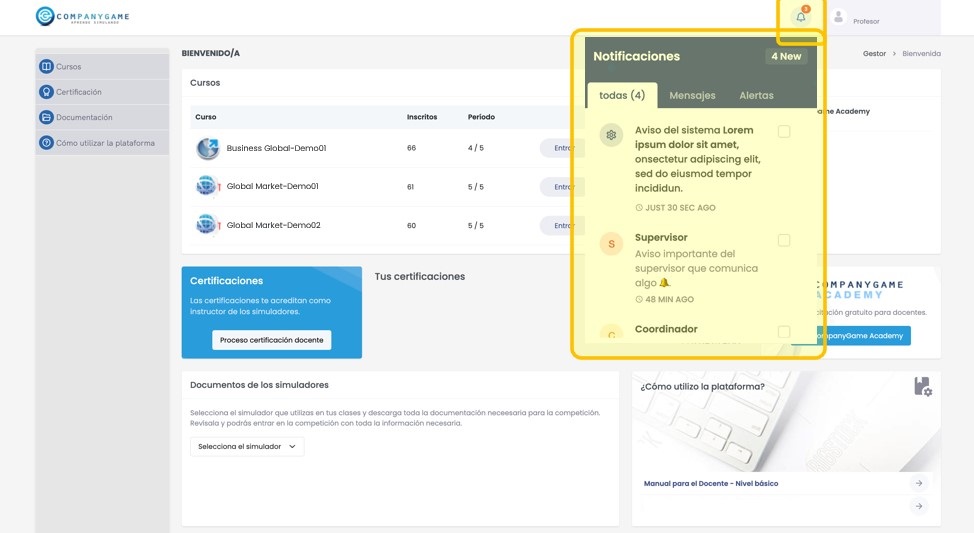
Por otro lado, dispondremos del tablón de anuncios, dónde recibiremos información que pueda ser de nuestro interés, como por ejemplo eventos organizados por CompanyGame, acceso a cursos,…
La información del tablón de anuncios la encontraremos siempre disponible en la página principal de la plataforma.
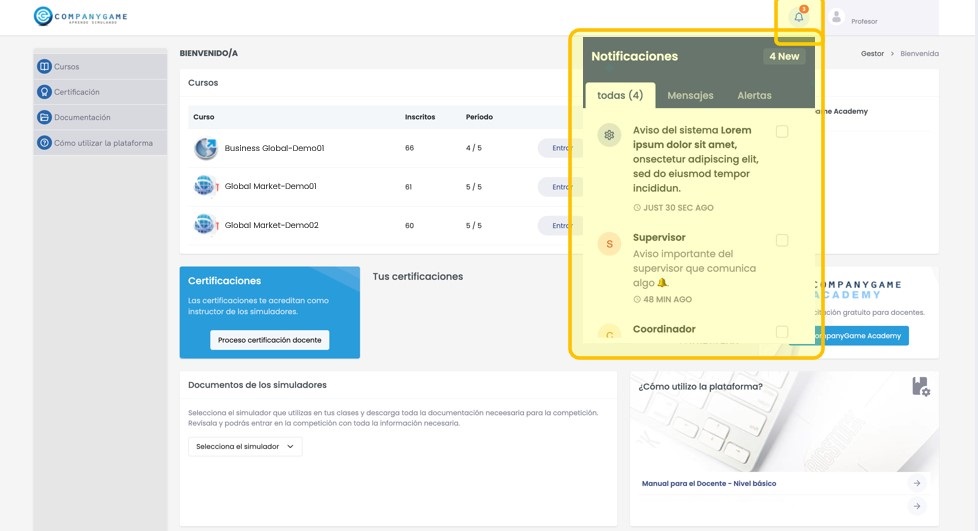
6. CompanyGame Academy
Desde la página principal de la plataforma dispondremos de un acceso a la plataforma CompanyGame de capacitación para docentes, donde se encuentra un programa de actividades para mejorar el perfil competencial de los coordinadores y docentes y conseguir un óptimo rendimiento en el aprendizaje y desarrollo competencial del alumnado.
En CompanyGame Academy se ofrece un programa de actividades para desarrollar las competencias, mejorar la operativa y el diseño instruccional de los coordinadores y docentes con el propósito de extender la aplicación de las Metodologías Activas de Aprendizaje.
Accede a CompanyGame Academy para consultar el programa de actividades disponible.
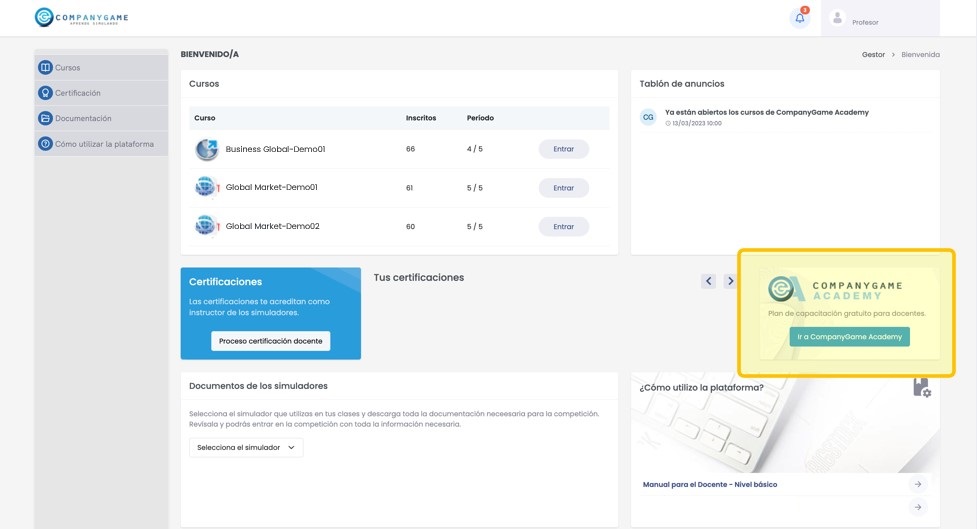
Índice

Cargando ...